Word如何设置文档主题样式 整体风格快速修改
发布时间:2025-06-23 编辑:游乐网
主题样式是word中用于统一文档格式的预设方案,能快速调整颜色、字体、效果等。1. 打开“设计”选项卡,在“主题”组中选择预设样式,鼠标悬停可实时预览。2. 如需自定义,可修改颜色、字体、效果后通过“将当前主题另存为”保存。3. 主题样式影响全局默认格式,如标题、段落、表格等,保持整体风格一致。4. 若出现格式冲突,可手动选中元素进行单独调整。5. 主题样式不同于模板,前者侧重视觉风格,后者提供完整文档结构。

文档主题样式,说白了,就是Word提供的一套预设的格式方案,能让你快速统一文档的颜色、字体、效果等等,不用一个一个手动去改。想让你的文档看起来更专业、更统一?主题样式是个好帮手。
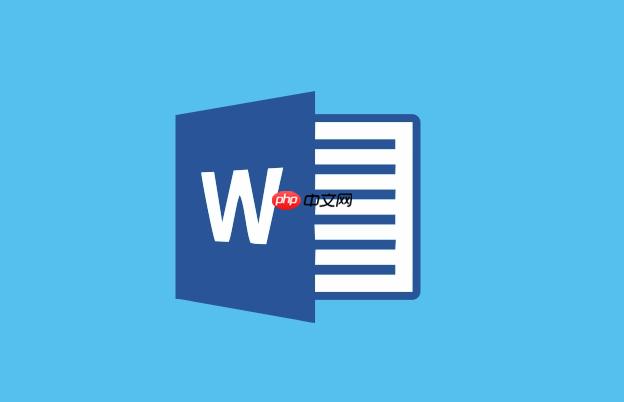
主题样式,一键美化文档的秘密武器。
 如何在Word中找到并应用主题样式?
如何在Word中找到并应用主题样式?其实很简单,打开Word,在“设计”选项卡(或者旧版本Word的“页面布局”选项卡)里,就能看到“主题”组。点开“主题”下拉菜单,各种主题样式就展现在你眼前了。鼠标悬停在某个主题上,文档会实时预览效果,是不是很方便?找到你喜欢的,直接点一下就应用了。
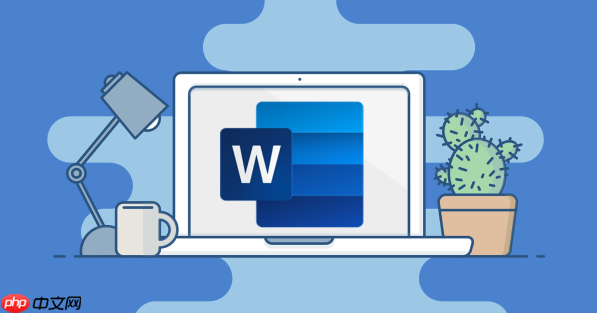 如果Word自带的主题样式不满意,怎么办?
如果Word自带的主题样式不满意,怎么办?这就要说到自定义主题样式了。你可以修改当前主题的颜色、字体、效果。比如,在“设计”选项卡里,找到“颜色”、“字体”、“效果”这几个选项,分别调整它们。调整完后,点击“主题”下拉菜单底部的“将当前主题另存为”,就可以保存你自定义的主题了。下次就能直接使用啦。
主题样式对文档有哪些具体的影响?主题样式影响的不仅仅是颜色和字体,还包括段落间距、标题样式、表格样式等等。应用主题后,文档中所有使用默认样式的地方都会自动更新,保持整体风格一致。举个例子,如果你用了某个主题,它定义了标题1的字体是微软雅黑,颜色是蓝色,那么文档中所有设置为标题1的文字都会变成微软雅黑蓝色。
如何避免主题样式带来的格式冲突?有时候,应用主题后,可能会出现一些格式冲突,比如某个表格的颜色和你选的主题不太搭。这时候,就需要手动调整了。选中冲突的元素,在“开始”选项卡里,找到相应的格式设置选项,手动修改。记住,主题样式只是一个基础,具体细节还需要根据实际情况调整。
主题样式和模板有什么区别?主题样式和模板,虽然都是为了简化文档格式设置,但它们有本质区别。主题样式主要控制文档的颜色、字体、效果等视觉元素,而模板则是一个完整的文档结构,包括了预设的文本、图片、格式等等。你可以把主题样式看作是给房子刷漆,而模板则是直接给你一套装修好的房子。主题样式更灵活,模板更省事。
相关阅读
MORE
+- indd怎么导出pdf_indd如何导出pdf 06-23 芒果tv如何开启高清画质 芒果tv开启高清画质的设置教程 06-23
- html怎么优化代码_html如何优化代码 06-23 Excel如何快速填充 Excel快速填充功能的技巧说明 06-23
- 怎样在Word里插入分节符_Word分节符使用教程 06-23 Word如何设置文档主题样式 整体风格快速修改 06-23
- 芒果tv怎么设置默认清晰度 芒果tv默认清晰度的调整步骤 06-23 电脑怎么设置自动关机 定时关机操作指南 06-23
- Word文档突然变成只读模式 取消只读权限方法 06-23 最终幻想14免费雇员获取指南:保姆级招募地点详解 06-23
- 订车合同怎么签才安全 06-23 联想乐檬K3 Note标准版评测:大屏手机的新选择 06-23
- 拉布布一代二代三代有何区别 06-22 win11电量显示位置在哪 06-22
- Excel如何用if函数 Excel条件判断公式使用教程 06-22 努比亚手机怎么拍摄微距?专业微距摄影操作方法! 06-22
- ods文件怎么查看_ods文件如何查看 06-21 中国移动怎么设置呼叫转移 设置呼叫转移的完整教程 06-21



























 湘公网安备
43070202000716号
湘公网安备
43070202000716号